テクノロジーの進歩により、私たちの世界は急速に進歩し、通信コストは大幅に低下しました。新しいコミュニケーション形式の出現にもかかわらず、多くの人は依然としてテキスト メッセージに依存しています。かけがえのないデータを、携帯電話の紛失、システムの故障、工場出荷時の設定などによる誤った削除から守るために、特に重要な会話については定期的なバックアップが不可欠です。では、Android デバイスでテキスト メッセージを適切にバックアップするにはどうすればよいでしょうか?
幸いなことに、それは可能であり、思っているよりもはるかに簡単です。 Android デバイスで SMS を安全にバックアップし、消去したテキスト メッセージを復元できます。 Android でテキスト メッセージをバックアップする簡単で信頼できる方法はありますか? Android スマートフォンにテキスト メッセージを保存する方法については、この記事を読み続けてください。
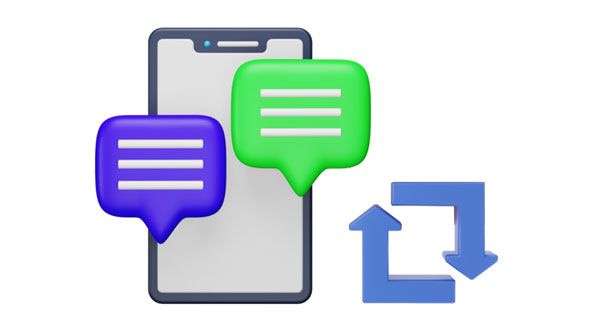
Google ドライブは、ほぼすべての Android デバイスに簡単なバックアップ ソリューションを提供します。メッセージを保護するだけでなく、デバイス上の他の重要なデータも保護します。このような完全バックアップにより、重要なものが失われることは決してありません。同時に、携帯電話にアプリをインストールする必要はありません。
ステップ1. Google設定を開きます
Android デバイスで「設定」アプリケーションを開き、下にスクロールして「アカウント」ボタンをタップします。
ステップ 2. Google アカウントを追加する
「アカウントを追加」>「 Google 」をクリックしてGmailアドレスを入力してください。次に「設定」ページに戻ります。
ステップ 3: アプリなしで Android で SMS をバックアップする
「システム」 > 「バックアップ」に移動して、「 Google ドライブへのバックアップ」機能を有効にします。次に、「今すぐバックアップ」をタップして、テキスト メッセージを Android スマートフォンから Google ドライブに保存します。
![]()
ボーナス: 4 つの簡単なアプローチで Android デバイスでテキスト メッセージを転送する方法
Android でテキスト メッセージをバックアップするもう 1 つの方法は、SD カードを使用することです。ただし、この方法を使用するには、テキスト メッセージをバックアップするアプリが必要です。使用できるアプリケーションには、SMS Backup+、Super Backup and Restore、SMS Backup and Restore などがあります。
ステップ 1. アプリをダウンロードしてインストールする
App Store で「 SMS バックアップと復元」を検索します。携帯電話にダウンロードしてインストールします。その後、アプリケーションを起動します。
ステップ 2. バックアップをセットアップする
- 通話ログとメッセージにアクセスできるように、アプリケーションに必要な権限を付与します。 「開始」ボタンをタップし、進行の許可を許可します。
- 画面上の「バックアップをセットアップ」という名前の緑色のボタンをタップします。
https://www.cloudwards.net/wp-content/uploads/2021/07/backup-sms-backup-and-restore-set-up-backup.png
ステップ 3: Android から SD カードにメッセージをバックアップする
テキストSMSをバックアップするには「メッセージ」オプションを選択し、「次へ」ボタンをタップします。ここで、「ローカルバックアップ場所」をタップしてSDカードを選択し、「今すぐバックアップ」アイコンをクリックしてプロセスを開始できます。完了すると、SMS はマイクロ メモリ カードに保存されます。

こちらもお読みください: 4 つの方法で新しい iPhone にメッセージを転送する方法 [解決済み]
IDrive は、Android で SMS をバックアップするもう 1 つの方法です。デバイス上のデータを自動的にバックアップするオンライン バックアップ サービスです。
ステップ1. IDriveをダウンロードしてインストールする
Play ストアを開いて、IDrive アプリケーションを見つけます。アプリケーションをインストールして起動します。
ステップ2. IDriveアカウントを作成する
IDrive アカウントをお持ちでない場合は、作成してください。セキュリティを強化するには、「プライベート暗号化」オプションを必ず有効にしてください。
ステップ 3. バックアップを作成する
- デバイスの画面中央にある「バックアップ」という名前の赤いボタンをタップします。これを行うと、「デバイスをバックアップする」オプションが表示されます。
- バックアップを作成する前に、必ず「 SMS 」を選択してください。 「 SMS 」を選択し忘れた場合は、もう一度手順を行ってください。
ステップ 4. バックアッププロセスを開始する
- [今すぐバックアップ] ボタンをクリックして、SMS のバックアップを開始します。 [アクセスと復元] ボタンをタップし、[携帯電話のバックアップ] オプションをクリックすると、バックアップを表示できるようになります。
- 「 SMS 」ボタンをタップして、バックアップ メッセージを表示します。これにより、すべての SMS が正常にバックアップされたかどうかがわかります。
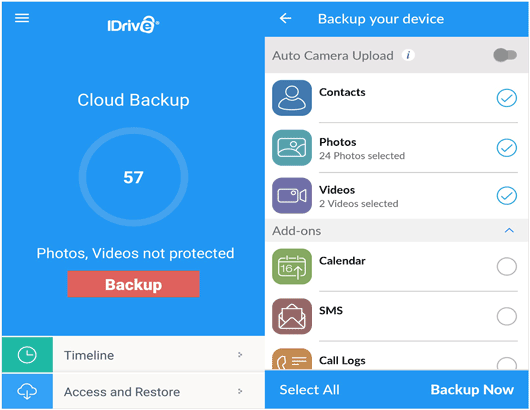
詳細: Google Pixel スマートフォンから削除されたテキスト メッセージを復元するソリューションが必要ですか?次に、役立つ 4 つの簡単なトリックを紹介します。
SMS Organizer は、デバイス上で SMS をバックアップおよび復元できる Android アプリです。
ステップ 1. SMS オーガナイザー アプリケーションをインストールする
ダウンロード後、SMS Organizer を起動します。その後、縦に並んだ3つの点を選択し、「設定」をタップします。
ステップ 2. バックアップと復元のオプションを選択します
Google アカウントをバックアップ SMS Android アプリケーションに追加します。その後、テキスト SMS アプリケーションをバックアップする頻度を選択し、「バックアップ」ボタンをクリックして、Android Phone に保存されているテキストのバックアップを開始します。
ステップ 3. バックアッププロセスが完了するまで待ちます
プロセスが完了するまで待つと、Android スマートフォンの SMS がバックアップされます。
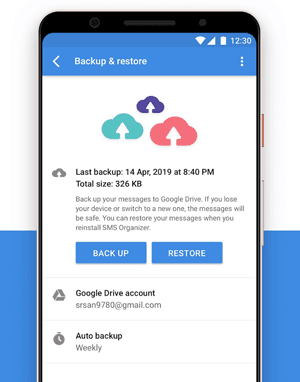
Samsung Messages Backup は、Android から SMS をバックアップするための優れたツールです。 1 クリックで Android から PC にテキスト メッセージをエクスポートできます。また、バックアップする前に、Android SMS をコンピュータ上で事前にプレビューし、必要なメッセージを選択することもできます。
このソフトウェアを使用すると、バックアップ メッセージは読み取り可能な形式 (XML) で保存されます。したがって、手間をかけずにコンピュータ上でメッセージを表示できます。さらに、コンピュータ上で一度にメッセージに返信したり、複数の連絡先にメッセージを送信したりすることができます。バックアップ メッセージを復元したい場合も、簡単に復元できます。
- ワンクリックでAndroid からコンピュータにテキスト メッセージをバックアップします。
- Android メッセージのプレビューと選択をサポートします。
- PC または Mac でテキスト メッセージを送受信できるようにします。
- 不要なメッセージをすぐに削除するのに役立ちます。
- Android の写真、連絡先、音楽、ビデオ、その他の種類のデータをバックアップのためにコンピュータに転送します。
- Android SMS をコンピュータから任意の Android デバイスに高速復元します。
- Samsung、LG、OPPO、Vivo、Google、OnePlus、Motorola、ZTE などの多くの Android デバイスで動作します。
メッセージをバックアップするには、このソフトウェアをダウンロードしてください。
ステップ 1. SMS バックアップ ソフトウェアをダウンロードする
インストール後、コンピュータ上でデスクトップアプリケーションを起動し、「 Android アシスタント」という名前のモジュールをタップします。
ステップ 2. Android スマートフォンをコンピュータに接続する
USB ケーブルを使用して Android Phone をコンピュータに接続します。電話機でデバッグ モードを有効にします。プログラムは Android デバイスを自動的に検出して認識します。

ステップ 3. Android 携帯電話の SMS を PC にバックアップする
バックアップするデータ項目として「 SMS 」オプションを選択します。左側の「 SMS 」アイコンをクリックすると、携帯電話上のすべてのメッセージが表示されます。バックアップしたいメッセージをチェックし、「エクスポート」ボタンをクリックして、Android のテキスト メッセージを PC にバックアップします。

Android から Android にテキスト メッセージを転送するにはどうすればよいですか? 【4つの簡単な方法】
Q1.アプリを使わずに Android でテキスト メッセージをバックアップするにはどうすればよいですか?
Google ドライブを使用すると、アプリなしで SMS をバックアップできます。 Android のテキスト メッセージを Google ドライブにバックアップするには、Google アカウントと安定したインターネット接続のみが必要です。
Q2. PC で Android SMS バックアップを実行できますか?
はい、Samsung Messages Backup アプリケーションを使用して、PC 上にバックアップ SMS Android を作成できます。
Q3. SMS をバックアップできる Android メッセージ アプリはありますか?
はい。SMS バックアップと復元、SMS バックアップ + など、Android メッセージのバックアップに使用できる Android メッセージ アプリのバックアップは数多くあります。
Android ユーザーにとって、携帯電話上のすべての重要な SMS メッセージをバックアップすることは不可欠です。 Android ではさまざまな方法でテキスト メッセージをバックアップできます。好みや都合に応じて、上記のいずれかの方法を使用して、Android スマートフォンからテキスト SMS をバックアップできます。データを安全に保つのに役立つ信頼できる方法を必ず選択してください。信頼性と使いやすさのため、Samsung Messages Backup の使用を強くお勧めします。データ セキュリティに積極的に取り組み、SMS メッセージを今すぐバックアップしてください。
関連記事
Samsung Smart Switch は WhatsApp メッセージを転送しますか? (ウルトラガイド)
iPhone からコンピュータにテキスト メッセージを転送する方法 - 5 つの柔軟な方法
Samsung で削除されたテキスト メッセージを完全に削除する方法 | 3つの効率的な方法はこちら
PC 上の Viber メッセージを迅速にバックアップする方法 | 5 つの効果的な解決策
Android でテキスト メッセージが消えた - 原因を見つけて修正する
Android SMS マネージャー: Android でメッセージを管理する 3 つの実用的な方法
Copyright © samsung-messages-backup.com All Rights Reserved.